
ຂັບລົດແຂງຂອງລັດຊ້າໆ, ແຕ່ການ outpace ຢ່າງຫມັ້ນໃຈຈາກຕະຫຼາດ HDD, ເຖິງແມ່ນວ່າມັນຖືກນໍາໃຊ້ສ່ວນໃຫຍ່ແມ່ນແຜ່ນພາຍໃຕ້ລະບົບແລະຊອບແວທີ່ຕ້ອງການການເຂົ້າເຖິງເອກະສານ. ບາງຄັ້ງເຈົ້າຂອງຮ້ານ SSD ໃຫມ່ແມ່ນອຸປະກອນໃດຫນຶ່ງທີ່ສາມາດປະເຊີນຫນ້າໄດ້ - ຄອມພິວເຕີ BIOS ຫຼືຄອມພິວເຕີ້ຄອມພິວເຕີ້ບໍ່ຕ້ອງການຮັບຮູ້ໄດ. ມື້ນີ້ພວກເຮົາຈະຈັດການໄດ້, ເປັນຫຍັງມັນເກີດຂື້ນ, ແລະວິທີທີ່ບັນຫາສາມາດແກ້ໄຂໄດ້.
ເປັນຫຍັງ BIOS ຈຶ່ງບໍ່ເຫັນ SSD
ສ່ວນຫຼາຍແລ້ວແມ່ນບັນຫາດັ່ງກ່າວເກີດຂື້ນຍ້ອນການຕັ້ງຄ່າຜູ້ໃຊ້ທີ່ບໍ່ຖືກຕ້ອງ BIOS - ຢູ່ໃນເມນບອດມັນຈະມີຄວາມຈໍາເປັນໃນການກໍາຫນົດຄ່າອີກຄັ້ງ. ນອກຈາກນີ້, malfunctions ກົນຈັກກັບກະດານ, ສາຍໄຟຫຼືການຂັບເອງບໍ່ສາມາດຍົກເວັ້ນໄດ້. ສຸດທ້າຍ, ຄ່າທໍານຽມອາດຈະບໍ່ເຂົ້າກັນກັບ SSD. ພິຈາລະນາວິທີແກ້ໄຂຂອງແຕ່ລະສາເຫດ.ວິທີທີ່ 1: ການປັບຕົວພາລາໃນ BIOS
ເຫດຜົນທີ່ພົບເລື້ອຍທີ່ສຸດສໍາລັບ Drive ທີ່ແຂງແກ່ນບໍ່ໄດ້ຖືກຮັບຮູ້ເຂົ້າໃນຮູບແບບທີ່ບໍ່ຖືກຕ້ອງ: The Sata Port ໄດ້ເລີ່ມຕົ້ນຍ້ອນແບດເຕີລີ່ CMOS ຕັດຂາດ, ເນື່ອງຈາກການເຮັດວຽກຂອງກະດານ ບໍ່ຖືກຕ້ອງ. ວິທີການໂຍກຍ້າຍຂອງບັນຫາເຫຼົ່ານີ້ແມ່ນເຫັນໄດ້ຊັດເຈນ - ໃນ BIOS ທີ່ທ່ານຕ້ອງໃສ່ການຕັ້ງຄ່າທີ່ຖືກຕ້ອງ. ນັບຕັ້ງແຕ່ທາງເລືອກໃນການປະຕິບັດຄ່າທໍານຽມ microprogamam ມີຫຼາຍ, ມັນຈະເປັນຕົວຢ່າງຂອງຜູ້ຜະລິດ UEFI ຂອງຜູ້ຜະລິດ.
ການຕັ້ງຄ່າທີ່ເຫມາະສົມ SATA
ເມນບອດທີ່ທັນສະໄຫມສະຫນັບສະຫນູນຫລາຍຮູບແບບຂອງການປະຕິບັດງານຂອງພອດ atial ຂອງ serial. ສໍາລັບ SSD ທ່ານຕ້ອງການເລືອກຕົວເລືອກ AHCI.

ການກໍານົດເວລາແລະວັນທີ
ບາງຄັ້ງບັນຫາກ່ຽວກັບການຮັບຮູ້ຂອງໄດໄດ້ຖືກສັງເກດເຫັນຍ້ອນຄວາມລົ້ມເຫຼວຂອງເວລາແລະວັນທີ. ທ່ານຄວນຕັ້ງຄ່າຄຸນຄ່າໃນປະຈຸບັນຂອງຕົວກໍານົດການເຫຼົ່ານີ້, ເຊິ່ງທ່ານເຮັດສິ່ງຕໍ່ໄປນີ້:
- ໃນ BIOS, ໃຫ້ໄປທີ່ແຖບ "ລະບົບ".
- ຊອກຫາວັນທີລະບົບແລະລະບົບເວລາຂອງລະບົບ, ເຊິ່ງລະບຸວັນທີແລະເວລາທີ່ໃຊ້ເວລາໃນປະຈຸບັນແລະເວລາ.
- ບັນທຶກຕົວກໍານົດການໃສ່ "Save & EXIT".
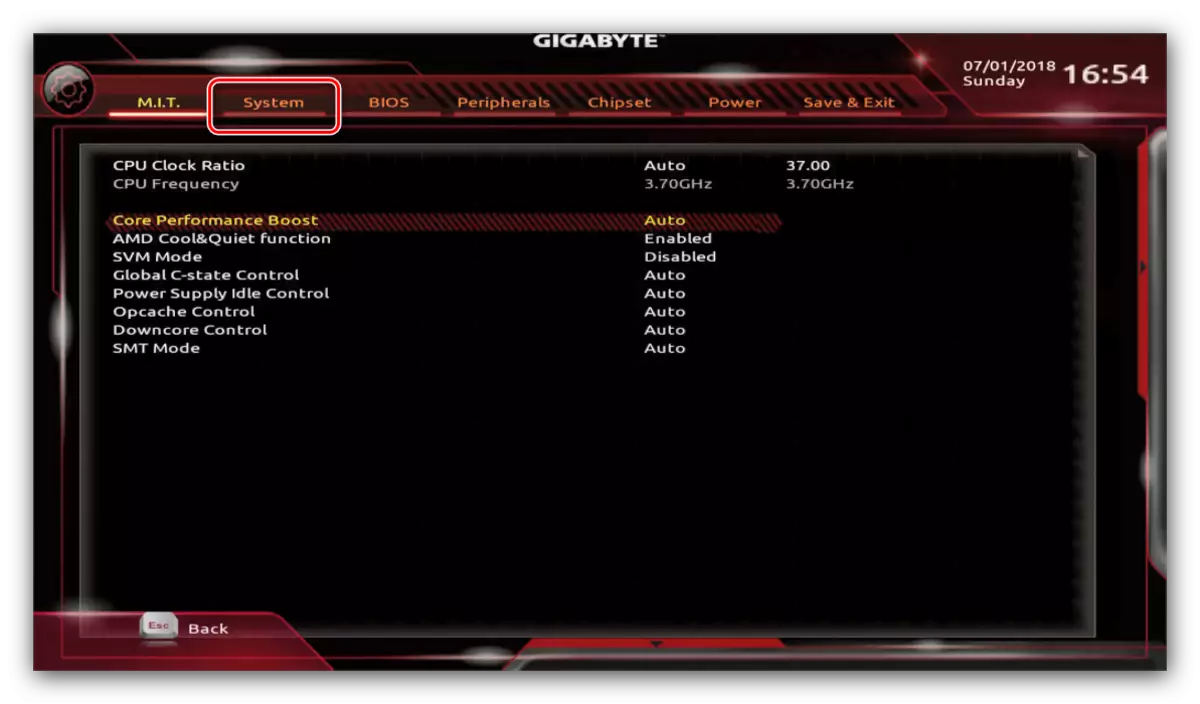

ວິທີທີ່ 2: ຕັ້ງຄ່າການຕັ້ງຄ່າ BIOS
ໃນກໍລະນີທີ່ຫາຍາກ, ບັດທີ່ສ້າງແລ້ວອາດຈະບໍ່ຕອບສະຫນອງຕໍ່ການຕັ້ງຄ່າທີ່ປ້ອນເຂົ້າ, ຫຼື SSD ໄດ້ຖືກເຊື່ອມຕໍ່ກັບ "ຮ້ອນ", ເຊິ່ງບໍ່ໄດ້ຖືກແນະນໍາ. ເພື່ອແກ້ໄຂບັນຫາ, ຕັ້ງຄ່າພາລາມິເຕີ microprogram ຄວນຕັ້ງຄ່າໃຫມ່.
- ໃນບາງ "Motherboys" ທີ່ທັນສະໄຫມ, ທ່ານສາມາດຕັ້ງຄ່າການຕັ້ງຄ່າໃຫມ່ໂດຍກົງຈາກ Utility Intility - ພຽງແຕ່ໄປທີ່ຄ່າຕອບແທນ "LOAD OFF ທີ່ດີທີ່ສຸດໃນຫົວຂໍ້.

ວິທີທີ່ 3: ກວດກາຄວາມເສຍຫາຍທາງກົນຈັກ
ປະເພດທີ່ບໍ່ຫນ້າພໍໃຈທີ່ສຸດຂອງບັນຫາທີ່ແຊກແຊງກັບ BIOS ຮັບຮູ້ SSD ແມ່ນຄວາມຜິດຂອງຮາດແວ. ສໍາລັບການວິນິດໄສເບື້ອງຕົ້ນຂອງບັນຫາດັ່ງກ່າວ, ເຮັດດັ່ງຕໍ່ໄປນີ້:- ດຶງອອກຈາກ drive ແລະເຊື່ອມຕໍ່ກັບຄອມພິວເຕີ້ທີ່ມີລະບົບປະຕິບັດການທີ່ມີການໂຫຼດໂດຍໃຊ້ໂດຍຜູ້ດັດແປງພິເສດ. ຖ້າ SSD ຖືກກໍານົດໂດຍປົກກະຕິ, ບັນຫາກໍ່ບໍ່ແນ່ນອນໃນມັນ.
- ກວດເບິ່ງລາຍຊື່ຜູ້ຕິດຕໍ່ໃນທ່າເຮືອ SSD, ທັງສອງສົ້ນຂອງສາຍ SATA ແລະຕົວເຊື່ອມຕໍ່ທີ່ສອດຄ້ອງກັນຢູ່ເມນບອດ. ບາງຄັ້ງແມ່ນມົນລະພິດຫຼືຄວາມເສຍຫາຍເລັກນ້ອຍຕໍ່ສະຖານທີ່ສາມາດນໍາໄປສູ່ຄວາມຫຍຸ້ງຍາກ, ດັ່ງນັ້ນທ່ານຄວນທໍາຄວາມສະອາດຜູ້ຕິດຕໍ່ທີ່ມີ degreaser - ເຫຼົ້າທີ່ອ່ອນແອຫຼືເຫຼົ້າທີ່ອ່ອນແອ.
- ຖ້າເປັນໄປໄດ້, ໃຫ້ກວດເບິ່ງວ່າ SSD ອື່ນເຮັດວຽກກັບ Motherboard ຂອງທ່ານ. ມັນຄຸ້ມຄ່າທີ່ຈະເລືອກເອົາຂັບຈາກຜູ້ຜະລິດອື່ນໆ.
ດັ່ງນັ້ນ, ມັນເປັນໄປໄດ້ທີ່ຈະກໍານົດວ່າສ່ວນປະກອບໃດຂອງມັດ "ທໍາລາຍສາຍໄຟ" SSD-SSD "ລົ້ມເຫລວ. ການແກ້ໄຂບັນຫາແມ່ນຈະແຈ້ງ - ການທົດແທນສິນຄ້າທີ່ຜິດພາດຫຼືການເຂົ້າເຖິງສູນບໍລິການ.
ສະຫຼຸບ
ຕາມທີ່ທ່ານເຫັນ, BIOS ອາດຈະບໍ່ຮັບຮູ້ SSD ດ້ວຍເຫດຜົນຫຼາຍຢ່າງ. ສ່ວນຫຼາຍແລ້ວມັນແມ່ນພຽງແຕ່ຊອບແວທີ່ຜິດປົກກະຕິ, ແຕ່ທ່ານບໍ່ສາມາດຍົກເວັ້ນຄວາມຜິດຂອງຮາດແວຂອງກະດານ, ສາຍໄຟຫລືຂັບເອງ.
